Ouverture d'un fichier zip protégé par mot de passe est un processus relativement simple - à condition que vous connaissez le mot de passe!
Il est essentiellement la même que l'ouverture d'un fichier Zip qui est non protégé par mot de passe. La différence entre Mac et PC
Lorsque vous double-cliquez sur un fichier Zip en utilisant OS X d'Apple Yosemite, vous êtes automatiquement invité à entrer le mot de passe. À ce moment, le Mac dégroupe le contenu et la copie dans un nouveau fichier ou dossier.
8.1 de Windows ne sont pas tout à fait aussi simple. Lorsque vous double-cliquez sur le fichier Zip, il peut apparaître à ouvrir, mais il est en fait pas. Windows est tout simplement vous permettant de voir le contenu. Il est seulement quand vous essayez d'accéder à un fichier à l'intérieur, ou lorsque vous cliquez sur le Extraire Tout bouton, que vous êtes invité à entrer le mot de passe.
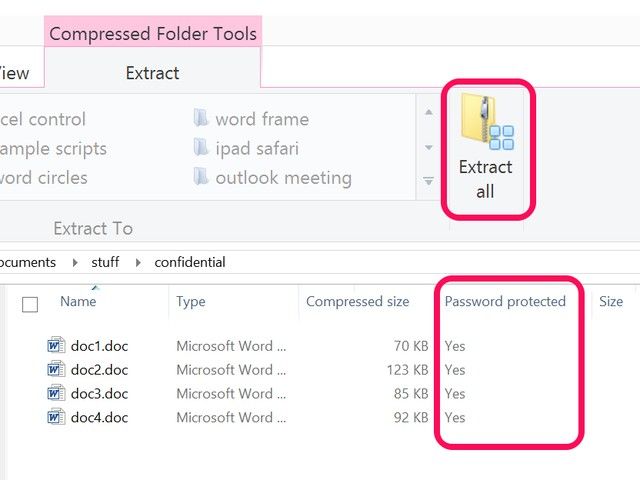 Ces fichiers sont visibles mais sont encore zippée et protégé par mot de passe.
Ces fichiers sont visibles mais sont encore zippée et protégé par mot de passe.Pourquoi Windows dispose-t l'étape supplémentaire?
Vous donnant un aperçu sans réellement le déverrouillage d'un fichier Zip peut être vraiment utile. Les fichiers Zip sont connus pour contenir des virus. Cette étape supplémentaire vous donne une chance d'inspecter le contenu. Si vous voyez un fichier étrange, ou celui que vous ne vous attendiez pas, vous pouvez sélectionner les fichiers que vous ne voulez et laisser le fichier suspect intacte.
Une autre fois, lorsque cela est bénéfique est quand vous ne pas besoin de tous les fichiers à l'intérieur. Il suffit de sélectionner les fichiers que vous ne souhaitez et faites-les glisser vers un autre dossier ou sur le bureau. Lorsque vous entrez le mot de passe, seuls les fichiers que vous avez sélectionnés sont extraits.
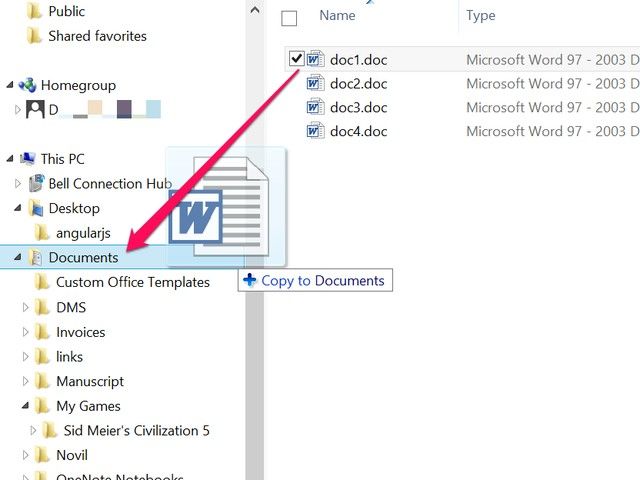 Faire glisser un seul fichier à partir du fichier Zip pour l'extraire.
Faire glisser un seul fichier à partir du fichier Zip pour l'extraire.Alors, comment vous ouvrir ces fichiers?
Sur un PC Windows, double-cliquez sur le fichier Zip dans l'Explorateur de fichiers. Cliquez sur le Extraire Tout bouton dans le ruban pour extraire tout. Pour extraire une partie seulement des fichiers, Ctrl-clic les fichiers que vous souhaitez et faites-les glisser dans un autre dossier ou sur le bureau. Dans les deux cas, vous êtes invité à entrer le mot de passe.
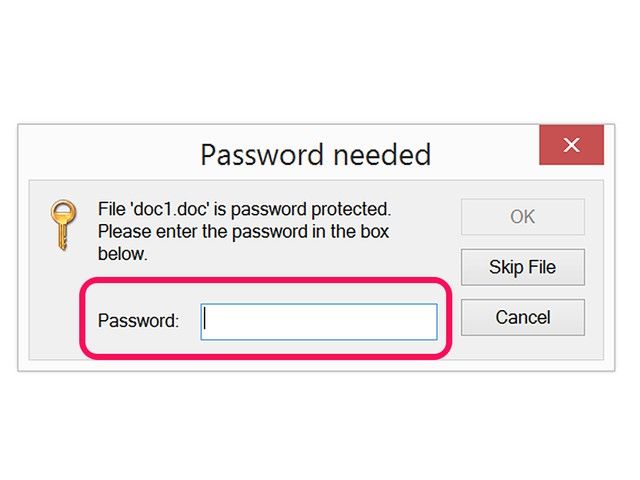 Windows et Mac vous invitent toujours quand il est temps d'entrer un mot de passe.
Windows et Mac vous invitent toujours quand il est temps d'entrer un mot de passe.Sur un ordinateur Mac, double-cliquez sur le fichier Zip et entrez le mot de passe.
Anything Else je devrais savoir?
mots de passe Zip sont sensibles à la casse, indépendamment de ce type d'ordinateur que vous utilisez. Si vous entrez le mot de passe et obtenez une erreur, assurez-vous ne possédez pas le verrouillage des majuscules.
Sur les deux systèmes d'exploitation, la décompression d'un fichier crée une copie des fichiers et des dossiers clos, laissant le fichier original postal intacte. Si vous ne souhaitez plus utiliser le fichier Zip, vous pouvez le supprimer. Rappelez-vous, vous pouvez aussi créer vos propres fichiers Zip sur un Mac ou un PC, sans installer de logiciel supplémentaire. Création d'un fichier Zip chiffré dans Windows Easy est en fait, vous pouvez créer un fichier sécurisé zip protégé par mot de passe sur un ordinateur.
Note finale: Les fichiers Zip protégées par mot de passe ne sont pas 100 pour cent sûr. Même si vous ne connaissez pas le mot de passe, il existe des moyens à casser une ouverture de fichier zip.